Registrar un perfil de digitalización
El perfil de digitalización se utiliza cuando los documentos se introducen en el lote a través de un escáner. Una vez registrado, este se utilizará para poder ingresar la configuración de captura.
Le recomendamos que antes de realizar los pasos de los temas abordados en este documento, consulte la guía rápida de SoftExpert Documento, ya que vamos a utilizar la categoría que ha sido creada en el paso 2 del tema Crear un documento sin control de revisión.
En este tema, le enseñaremos cómo crear un perfil de digitalización.
Para eso, es solo seguir los pasos a continuación:
Recuerde: Al abrir una aplicación que es externa al navegador, se podrá solicitar el permiso para ejecutarla: Para obtener más información, vea el tema Ejecución de aplicaciones externas.
1. Para registrar un perfil de digitalización, acceda al menú CAP003 y haga clic en el botón  .
.
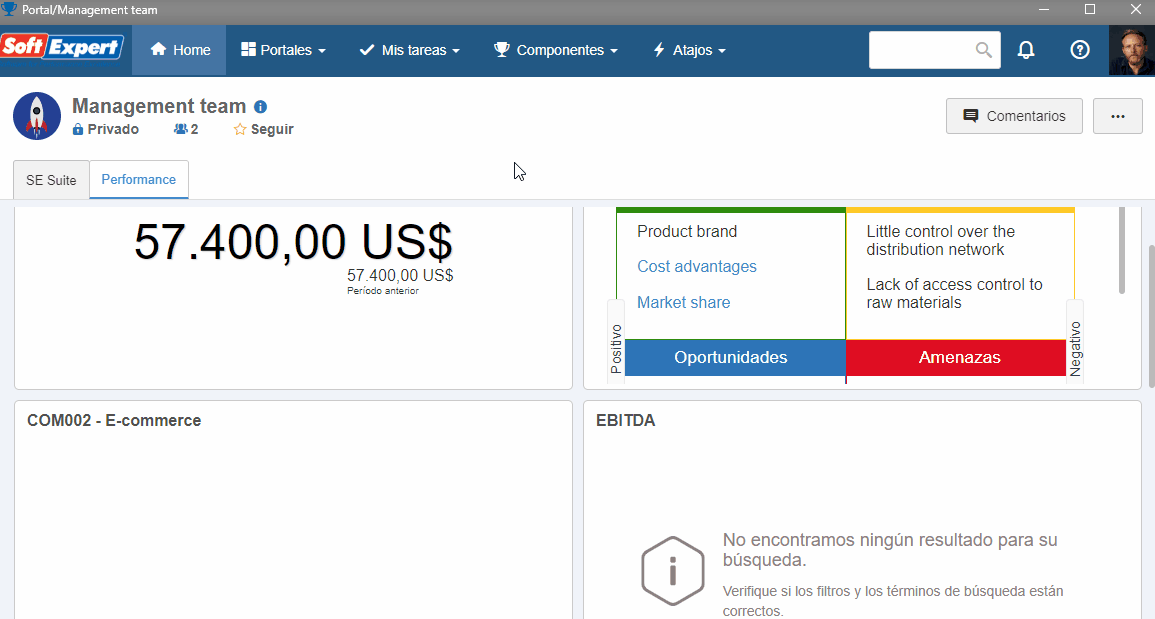
En la pantalla que se abrirá, llene el campo Identificador con "020" y el campo Nombre con "Scan profile".
2. En el campo Origen se enumerarán los escáneres disponibles de su sistema. Seleccione el que será utilizado.
3. Seleccione la opción "500" en el campo Resolución.
4. Seleccione la opción "Área total de digitalización" en el campo Tamaño del papel.
5. Seleccione la opción "Vertical" en el campo Orientación.
6. Seleccione la opción "Blanco y negro" en el campo Modo de colores.
7. Haga clic en el botón  y cierre la pantalla.
y cierre la pantalla.